AEM Forms 환경을 hCaptcha®와 연결합니다. connect-your-forms-environment-with-hcaptcha-service
이 기능은 기본적으로 사용할 수 없습니다. 공식 주소에서 aem-forms-ea@adobe.com에 작성하여 기능에 대한 액세스를 요청할 수 있습니다.
CAPTCHA(컴퓨터와 인간을 구분하기 위해 완전히 자동화된 공공 튜링 테스트)는 인간과 자동화된 프로그램 또는 봇을 구별하기 위해 온라인 거래에서 일반적으로 사용되는 프로그램입니다. 문제를 제기하고 사용자 응답을 평가하여 사이트와 상호 작용하는 것이 인간인지 봇인지 판단합니다. 테스트가 실패할 경우 사용자가 진행하지 못하도록 차단하고 봇이 스팸을 게시하거나 악의적인 목적으로 상호 작용하는 것을 방지하여 온라인 거래를 안전하게 할 수 있도록 도와줍니다.
hCaptcha® 외에도 AEM Forms 6.5는 다음 CAPTCHA 솔루션을 지원합니다.
AEM Forms 환경을 hCaptcha®와 통합
hCaptcha® 서비스는 봇, 스팸 및 자동화된 남용으로부터 양식을 보호합니다. 확인란 위젯 챌린지를 제기하고 사용자의 답변을 평가하여 양식과 상호 작용하는 것이 인간인지 또는 봇인지 판단합니다. 테스트가 실패할 경우 사용자가 진행하지 못하도록 차단하고 봇이 스팸을 게시하거나 악의적인 활동으로 상호 작용하는 것을 방지하여 온라인 거래를 안전하게 할 수 있도록 도와줍니다.
AEM 6.5 적응형 Forms 지원 hCaptcha®. 양식 제출 시 확인란 위젯 문제를 제시하는 데 사용할 수 있습니다.
AEM Forms 환경을 hCaptcha®와 통합하기 위한 사전 요구 사항 prerequisite
AEM Forms으로 hCaptcha®를 구성하려면 hCaptcha® 웹 사이트에서 hCaptcha® 사이트 키 및 비밀 키를 얻어야 합니다.
hCaptcha를 구성합니다® steps-to-configure-hcaptcha
AEM Forms을 hCaptcha® 서비스와 통합하려면 다음 단계를 수행하십시오.
-
AEM을 외부 서비스에 연결하는 데 사용되는 클라우드 구성을 포함하는 구성 컨테이너를 AEM Forms 환경에 만듭니다. 구성 컨테이너를 생성하려면:
-
AEM Forms 환경을 엽니다.
-
도구 > 일반 > 구성 브라우저 로 이동합니다.
-
구성 브라우저에서 기존 폴더를 선택하거나 새 폴더를 만들 수 있습니다.
-
새 폴더를 만들고 클라우드 구성을 활성화하려면 다음을 수행하십시오.
- 구성 브라우저에서 만들기 를 클릭합니다.
- 구성 만들기 대화 상자에서 이름, 제목을 지정하고 클라우드 구성 을 확인합니다.
- 만들기 를 클릭합니다.
-
기존 폴더에 대해 클라우드 구성을 활성화하려면:
- 구성 브라우저에서 폴더를 선택하고 속성 을 선택합니다.
- 구성 속성 대화 상자에서 클라우드 구성 을 사용하도록 설정합니다.
- 구성을 저장하고 대화 상자를 종료하려면 저장 및 닫기 를 클릭하십시오.
-
-
-
Cloud Service 구성:
-
AEM 작성자 인스턴스에서

ui의
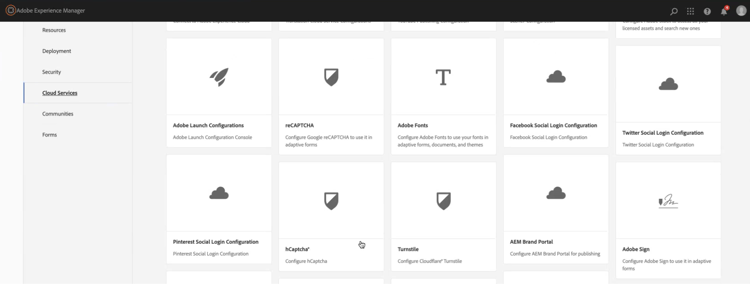
-
이전 섹션에서 설명한 대로 작성되거나 업데이트된 구성 컨테이너를 선택합니다. 만들기 를 선택합니다.
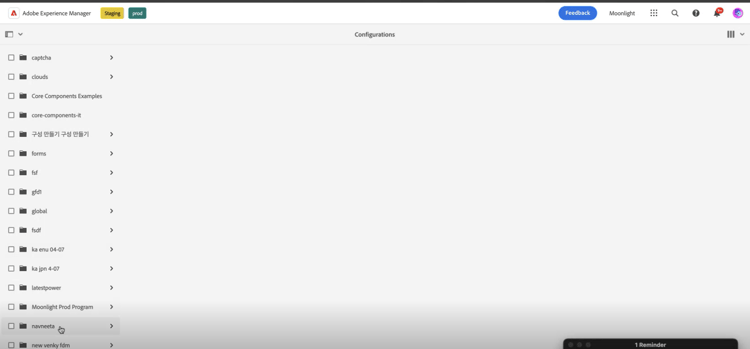
-
제목, 지정 **hCaptcha® 서비스 [을(를) 위한 사이트 키]** 및 비밀 키 을(를) 필수 구성 요소에서 가져옴.
-
만들기 를 클릭합니다.

note note NOTE 클라이언트측 JavaScript 유효성 검사 URL 및 서버측 유효성 검사 URL은(는) hCaptcha® 유효성 검사를 위해 이미 미리 채워져 있으므로 사용자가 수정할 필요가 없습니다. hCAPTCHA 서비스가 구성되면 적응형 양식에서 사용할 수 있습니다.
-
적응형 양식에서 hCaptcha® 사용 using-hCaptcha-in-aem-6.5
-
AEM Forms 환경을 엽니다.
-
Forms > Forms 및 문서 로 이동합니다.
-
적응형 양식을 선택하고 속성 을 클릭합니다.
-
구성 컨테이너 에서 AEM Forms과 hCaptcha를 연결하는 클라우드 구성이 포함된 구성 컨테이너를 선택합니다.
-
저장 및 닫기 를 클릭합니다.
hCaptcha용 구성 컨테이너가 없는 경우 AEM Forms 환경을 hCaptcha®와 연결 섹션을 참조하여 구성 컨테이너를 만드는 방법을 알아보십시오.
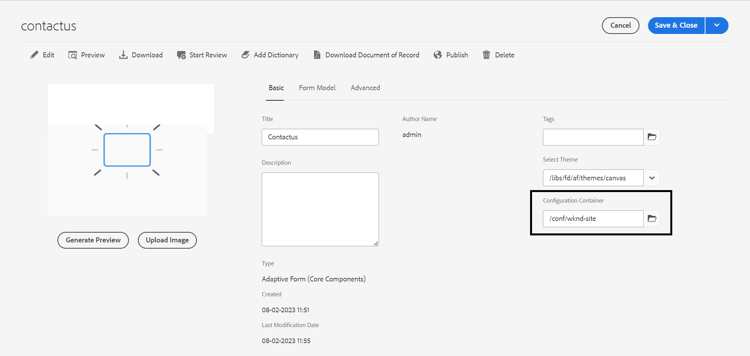
-
적응형 양식을 선택하고 편집 을 클릭하여 편집기에서 양식을 엽니다.
-
구성 요소 브라우저에서 Captcha 구성 요소를 적응형 양식으로 드래그 앤 드롭합니다.
-
Captcha 구성 요소를 선택하고 속성
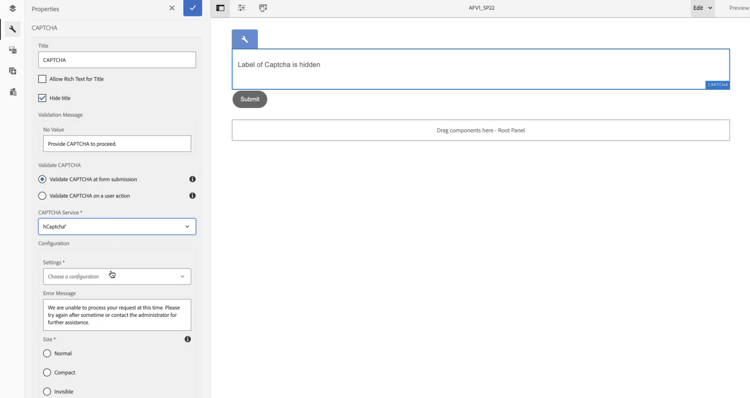
-
제목: Captcha 구성 요소의 제목을 지정합니다.
-
유효성 검사 메시지: 양식 제출 또는 사용자 동작 시 Captcha 유효성 검사에 대한 유효성 검사 메시지를 제공합니다.
-
CAPTCHA 서비스: 양식 제출을 위한 CAPTCHA 서비스를 선택합니다. 여기서 hCaptcha®를 선택합니다.
-
구성 설정: hCaptcha®에 대해 구성된 클라우드 구성을 선택하십시오.
note note NOTE 유사한 목적으로 환경에 여러 클라우드 구성을 가질 수 있습니다. 그러므로, 서비스를 신중하게 선택하십시오. 서비스가 목록에 없으면 AEM Forms 환경과 hCaptcha® 연결을 참조하여 AEM Forms 환경과 hCaptcha® 서비스를 연결하는 Cloud Service을 만드는 방법을 알아보십시오. -
오류 메시지: Captcha 제출이 실패할 때 사용자에게 표시할 오류 메시지를 제공합니다.
-
Captcha 크기: hCaptcha® 챌린지 대화 상자의 표시 크기를 선택할 수 있습니다. 작은 크기의 확인란을 표시하려면 작게 옵션을 사용하고, 비교적 큰 크기의 hCaptcha® 과제 대화 상자를 표시하려면 보통 을 사용하고, 사용자 인터페이스에서 확인란 위젯을 명시적으로 렌더링하지 않고 hCaptcha®의 유효성을 검사하려면 보이지 않음 을 사용하십시오.
-
-
완료 를 선택합니다.
이제 양식 제출에 대해 hCaptcha® 서비스가 제기한 문제를 양식 작성기가 성공적으로 해결한 적법한 양식만 허용됩니다.
hCaptcha®는 Intuition Machines, Inc.의 등록 상표입니다.
자주 묻는 질문
- Q: 적응형 양식에서 두 개 이상의 Captcha 구성 요소를 사용할 수 있습니까?
- Ans: 적응형 양식에서 둘 이상의 Captcha 구성 요소를 사용할 수 없습니다. 또한, 지연 로드로 표시된 조각 또는 패널에서는 Captcha 구성 요소를 사용하지 않는 것이 좋습니다.